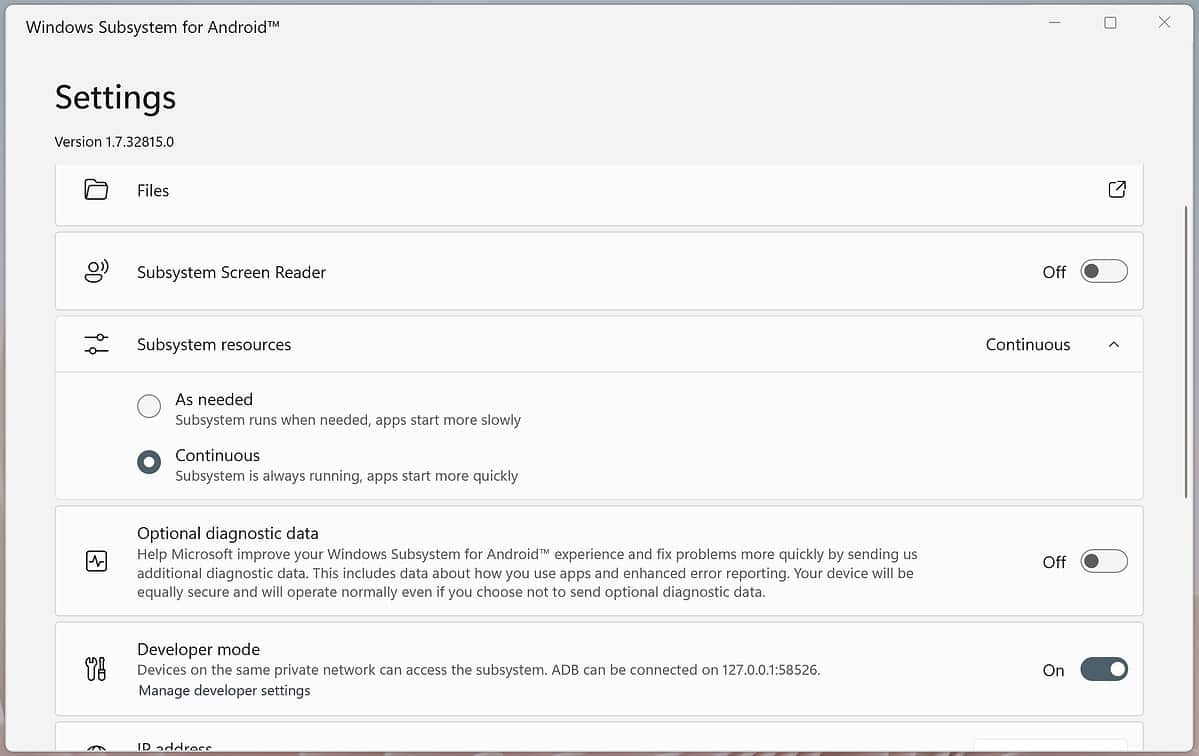Sådan sideindlæses enhver Android-app-APK på Windows 11
2 min. Læs
Udgivet den
Læs vores oplysningsside for at finde ud af, hvordan du kan hjælpe MSPoweruser med at opretholde redaktionen Læs mere
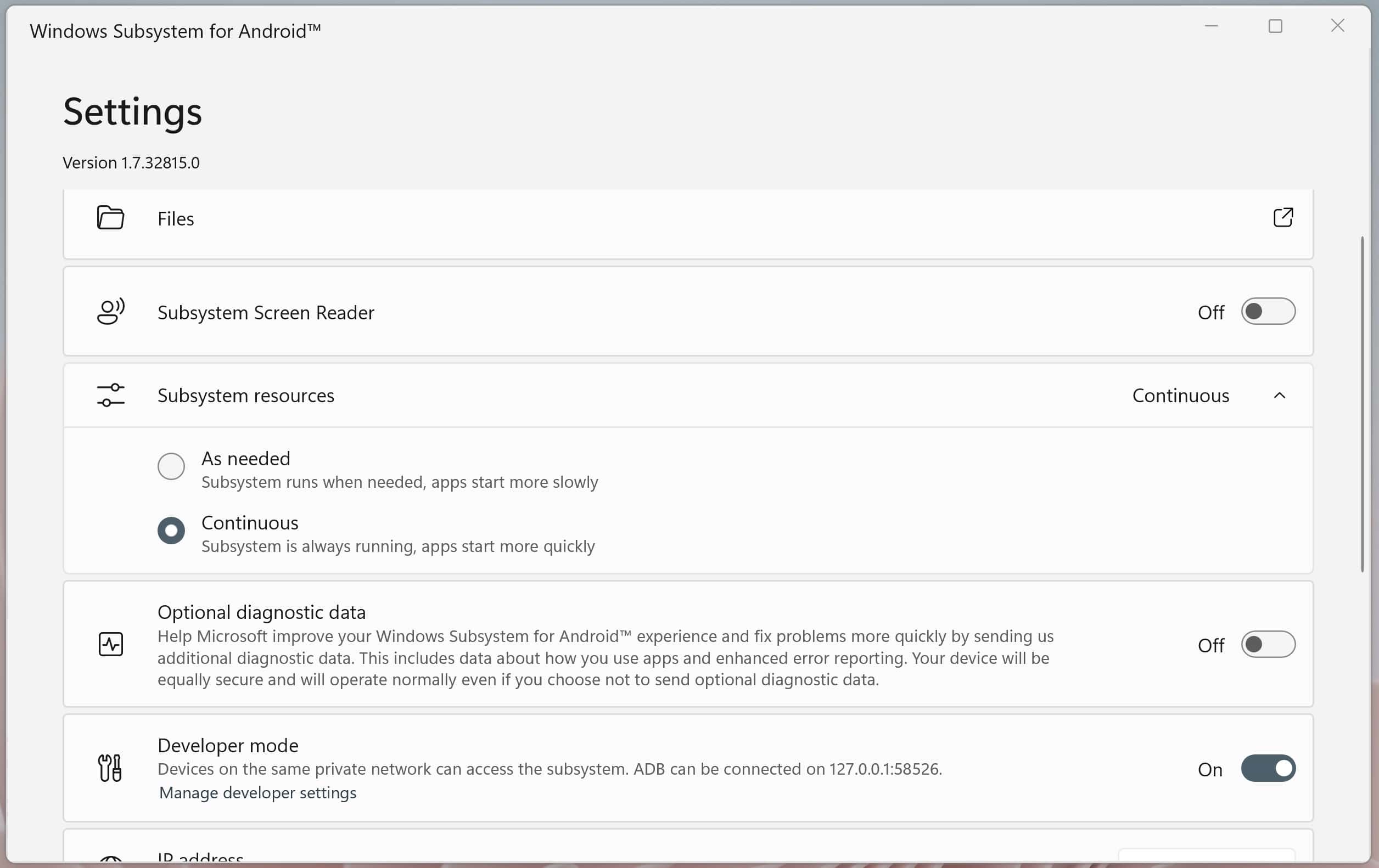
I går udgav Microsoft den første forhåndsvisning af Android apps oplevelse på Windows 11. Denne oplevelse er drevet af Windows Subsystem til Android. I preview-udgivelsen vil du være i stand til at installere den kuraterede samling af 50 apps, der er tilgængelige via Amazon App Store. Den gode nyhed er, at du vil være i stand til at sideloade enhver Android-app på Windows 11 ved at følge instruktionerne nedenfor.
- Følg instruktionerne, der er tilgængelige i denne artikel og aktiver Windows Subsystem til Android på din Windows 11-pc.
- Gå til Android Platform SDK-værktøjer .
- Download og uddrag
- Start Windows Subsystem til Android og aktiver Developer Mode.
- Notér venligst den IP-adresse, der vises på Windows Subsystem til Android. Hvis IP-adressen ikke er der, skal du klikke på Opdater.
- Start nu Terminal og naviger til den udpakkede SDK Platform Tools-mappe, du downloadede.
- Download den APK, du vil sideindlæse fra internettet, og placer den i mappen SDK Platform Tools.
- Indtast følgende kommando i terminalen. Brug venligst den IP-adresse, som du noterede i trin 5:
- .\adb.exe-forbindelse 127.0.0.1:58526
- Når forbindelsen er vellykket, skal du bruge følgende kommando til at installere den downloadede APK.
- .\adb.exe installation 'apknavn.apk'
- Når installationen er vellykket, kan du se installationsappen i menuen Start.
Bemærk: Ikke alle Android APK'er fungerer på Windows 11, da nogle af dem kræver Google Play Services.